Tous les comptes d'utilisateurs de Windows ont le statut d'administrateur par défaut, respectivement, chaque utilisateur peut installer des programmes, des pilotes, contrôler complètement l'ordinateur et toutes les données qu'il contient, c'est-à-dire qu'il n'y a aucune restriction devant un utilisateur aléatoire. Pour protéger votre ordinateur contre les modifications indésirables, vous devez définir un mot de passe pour le compte administrateur.
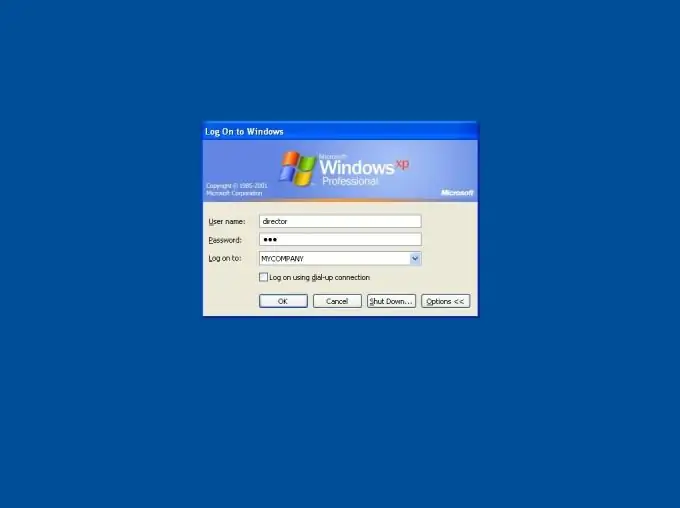
Nécessaire
Ordinateur, OC Windows
Instructions
Étape 1
La protection du compte restreindra les droits des utilisateurs « secondaires », empêchera l'installation de certains programmes, « fermera » l'accès aux paramètres importants et empêchera l'affichage des documents qui sont stockés dans le compte utilisateur de l'ordinateur principal. Vous devez créer un compte avec des droits d'administrateur et définir un mot de passe dessus. Pour ce faire, ouvrez le menu "Démarrer" et sélectionnez "Panneau de configuration". Trouvez le raccourci "Comptes d'utilisateurs" et cliquez dessus.
Étape 2
Le menu des paramètres du compte s'ouvrira, cliquez sur le bouton "Changer de compte". Après cela, vous verrez une liste de tous les comptes d'ordinateur, sélectionnez le compte principal avec des droits d'administrateur. Cliquez sur "Créer un mot de passe". Dans la ligne supérieure de la fenêtre qui apparaît, entrez le mot de passe du compte, répétez-le dans la ligne ci-dessous pour confirmer. Vous pouvez également définir une phrase secrète d'indice si vous craignez que le mot de passe ne soit oublié. Cela ne vaut pas la peine de mettre un indice trop évident, car il sera visible par tous les utilisateurs de l'ordinateur.
Étape 3
Pour enregistrer les modifications apportées, cliquez sur le bouton "Créer un mot de passe". Redémarrez votre ordinateur, vous devrez maintenant entrer votre mot de passe pour vous connecter à votre compte. Dans le menu Changer de compte, vous pouvez également définir une image de compte et créer un passeport. Net.
Étape 4
Pour une protection supplémentaire contre les utilisateurs aléatoires, créez un compte invité limité. Pour ce faire, allez dans le "Panneau de configuration" via le menu "Démarrer" et sélectionnez "Créer un compte". Dans la fenêtre qui s'ouvre, saisissez le nom de l'entrée et cliquez sur le bouton "Suivant". Dans le champ "Type de compte", définissez "Entrée restreinte" et cliquez sur le bouton "Créer". Vous n'avez pas besoin de définir un mot de passe pour cela.






